Реклама
Функција копирања и лепљења на Андроид је прилично основна, баш као што је то случај и на већини оперативних система. Сечење и копирање појединачних ставки за лепљење једном је у реду, али сече или копирајте било шта друго и то ће заувек нестати.
Некима је то довољно, али многи од нас желе и више. Погледајмо како да копирате и залепите на Андроид и проверимо најбоље начине за побољшање функционалности.
Како копирати и залепити на Андроид
Копирање и лепљење на Андроид је једноставно, али није увек интуитивно ако раније нисте користили Андроид уређај. Ево како да то урадите ако сте нови.
Прво одаберите неки текст. У већини апликација, попут Цхроме-а, то можете учинити помоћу дуго притискање на текст који желите да копирате.
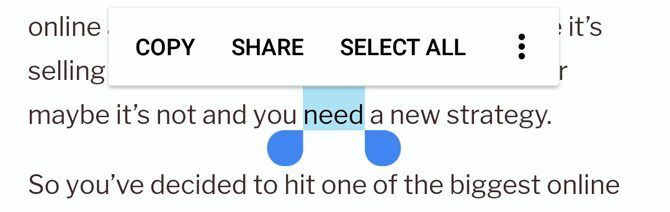
Затим подесите ручке означеног одељка да бисте добили само речи које желите. Такође можете да тапнете Изабери све ако желите да копирате сав текст у неко подручје.
Имајте на уму да се у неким апликацијама, попут Твиттера, те ручке неће појавити. У том случају, када дуго притиснете твит, Твиттер ће аутоматски копирати цео твит за вас. Ово такође функционише на адресама у Гоогле мапама.
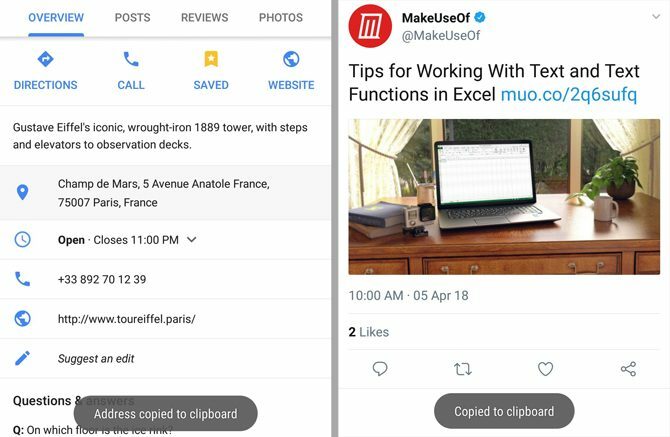
На крају, идите до места на које желите да залепите текст и Дуго притисните тамо, а затим изаберите Налепите. Алтернативно, ако додирнете поље где желите да залепите текст, требало би да се појави мала плава или црна ручка. Додирните то да бисте видели опцију за лепљење.
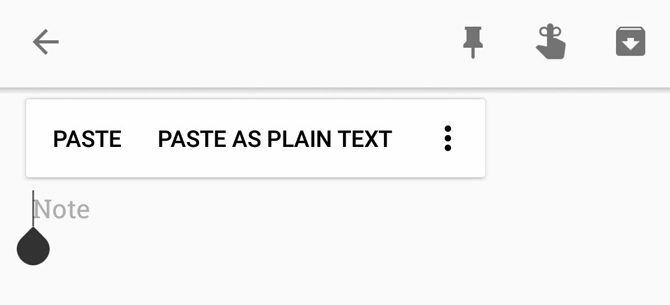
Сада сте професионалци за копирање и лепљење! Међутим, постоје неке посебне ситуације на које бисте требали бити опрезни.
Корисни савети за копирање и лепљење за Андроид
Прво, све што сте копирали вероватно ће нестати ако искључите или поново покренете телефон пре него што га налепите. Зато је најбоље да текст брзо залепите пре него што заборавите да је тамо.
Такође, ако копирате једну ставку, а затим покушате да копирате секунду пре лепљења прве, први копирани текст ће бити обрисан. Андроид-ов међуспремник може истовремено да садржи само један бит текста.
Ако читате чланак, а постоји веза до другог чланка који желите да копирате, додирните везу, дугим притиском на траци УРЛ-а, а затим копирате УРЛ. Али то је брже коришћење метода корисника напајања 10 корисничких савета за Цхроме за АндроидКористите Цхроме на Андроид уређају? Морате знати за ове горње савете који вам помажу да још више искористите свој прегледник мобилних уређаја. Опширније : само дуго притисните оригиналну везу и изаберите Копирајте адресу линка.
И запамтите да текст можете резати само ако је у пољу за унос текста. Ако текст није могуће уређивати - као у чланку - моћи ћете га копирати само. Али ако откуцате текстуалну поруку, можете да исечете текст који куцате и залепите га на друго место.
Где је директоријум Цлипбоард у Андроиду?
На Андроид-у нема реалног начина за приступање и преглед мапе међуспремника. Имате само могућност дугим притискањем у текстуалном пољу и избором Налепите да видите шта има ваш међуспремник. Међутим, ако имате Самсунг или други Андроид уређај, можете то искористити прилагодбе произвођача за лакши приступ вашем међуспремнику.
На Самсунг уређају, на пример, видећете Цлипбоард балон се појављује када дуго притиснете на текстуалном пољу. Тапните га и можете приступити последњим копијама које сте копирали. Ако користите Самсунг тастатуру, можете додирнути икону Стрелац у горњој десној страни за приступ додатним функцијама. Славина Цлипбоард и можете да приступите том истом панелу недавно копираних ставки.
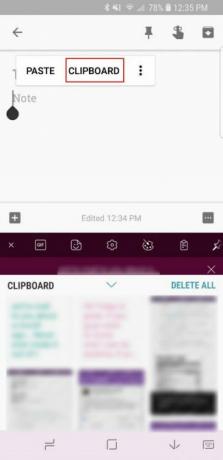
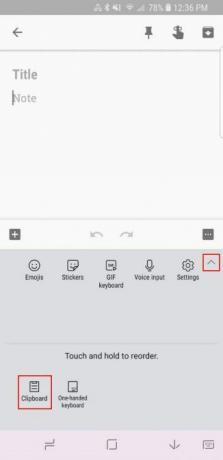
Уређаји других произвођача, попут ЛГ-а, могу имати сличну функцију.
Како да очистим историју међуспремника на Андроиду?
Будући да Андроид Андроид чува само последњу ставку коју сте копирали, једноставно морате да копирате још један део текста да бисте очистили историју једног предмета. Једном када то учините, брише се све што је пре копирано.
На Самсунг или другим Андроид кожама приметићете а Избриши све дугме када отворите историју њиховог међуспремника. Куцните на то и потврдите своју одлуку да бисте избрисали историју међуспремника.
Ако на крају користите неку од доњих апликација, можете користити њихове уграђене функције да бисте избрисали сву историју међуспремника.
Како побољшати функцију копирања-лепљења на Андроид
Као што смо видели, Андроид-ова уграђена функција копирања и лепљења је изузетно ограничена. Будући да уграђени међуспремник није доступан (без њега не можете референцирати шта сте залепили лепљење), а не може да садржи више битног текста, можда бисте желели да погледате Андроид треће стране цлипбоардс.
Срећом, постоји неколико солидних апликација које можете користити да побољшате међуспремник, омогућавајући вам низ нових начина за померање текста.
Цлиппер: Брза и брза опција
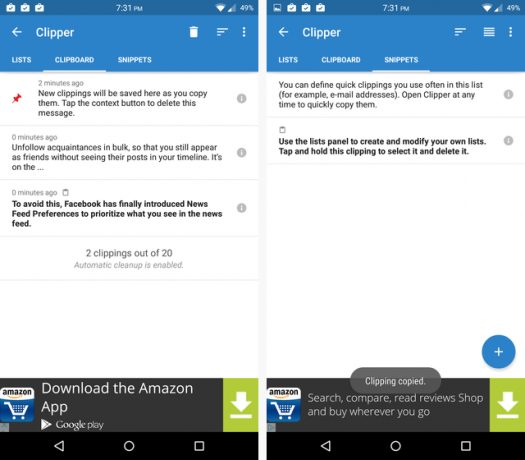
Уз Цлиппер, све што копирате остат ће у апликацији. То вам омогућава да копирате више бита текста одједном, а ништа нећете изгубити ако случајно копирате нешто друго.
И брзо можете приступити копираним текстовима једноставним отварањем апликације и додиром текста који желите. Цлиппер ће је копирати у ваш уграђени међуспремник и можете да га залепите где год желите. Мртав је једноставан и лаган за употребу.
Можете и само да додате брзе фразе које често морате да откуцате 9 савета за што брже куцање на Андроид телефонуАко желите да побољшате брзину типкања на Андроиду, ови савети и трикови ће вам помоћи. Опширније (као што је ваша адреса е-поште) за лак приступ њима. Можете чак сортирати белешке по категоријама и користити упорно обавештење да бисте стигли у апликацију у трену.
Нажалост, такође морате да се бавите огромним огласима на дну дна. За пуну функционалност можете купити Цлиппер Плус за 2 долара. Ово вам омогућава да сачувате више од 20 клипова, синхронизујете све своје исечке на мрежи, решите се огласа и претражите своје исечке.
Преузимање:Цлиппер (Бесплатно)
Преузимање:Цлиппер Плус ($2)
АниЦопи: сигурна и сигурна опција
АниЦопи има једна специјалност на уму: сигурност 6 Андроид безбедносних апликација које бисте требали да инсталирате данасАндроид безбедносне апликације - које могу да блокирају злонамјерни софтвер и покушаје крађе идентитета - неопходне су ако желите да покренете сигуран и безбедан паметни телефон. Погледајмо неке од најбољих Андроид безбедносних апликација тренутно ... Опширније . Има премијску верзију за 2 долара, али само неколико функција је скривено иза тог платног зида. Они укључују промену величине белешки, промену подразумеване мапе за чување и аутоматско сортирање белешки на основу апликације из које су копиране.
Бесплатна верзија нема огласе и има функције. Можете да претражите своје белешке, покренете апликацију путем упорног обавештења (или да је искључите), подесите ПИН да бисте закључали апликацију и поставили лозинку за закључавање одређених фасцикли. Поврх свега, ваше локалне белешке су шифриране. То је дефинитивно најсигурнија апликација овог скупа.
Дјелује као шарм. Копирајте било шта и касније ћете га пронаћи у АниЦопи-у, чекајући да га негде копирате и залепите. То није најбрже решење, посебно ако апликацију закључате ПИН-ом, али додатна безбедност можда вреди.
Преузимање:АниЦопи (Бесплатно уз куповину у апликацији)
СвифтКеи: Одлична тастатура са Менаџером међуспремника
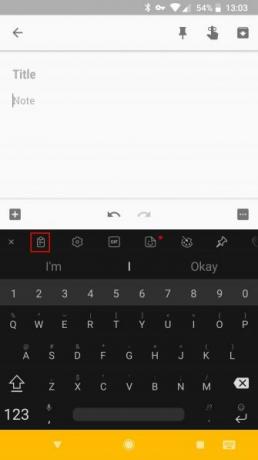

Ако немате ништа против да испробате нову тастатуру, СвифтКеи вреди погледати. Његово једна од најбољих Андроид тастатура 5 најбољих Андроид тастатура за Емојис, ГИФ-ове и још много тогаОве тастатуре олакшавају додавање ГИФ-ова, емојиса и свих других доброта у све што унесете. Опширније захваљујући моћним предвиђањима, али има пуно више функција, попут интегрисаног менаџера међуспремника.
Само тапните на Плус у горњем левом углу тастатуре, и видећете Цлипбоард икона између осталих. Додирните је да бисте приступили блоковима текста који сте недавно копирали и залепите их једним додиром. СвифтКеи аутоматски уклања текст сат времена након што сте га копирали, али можете додирнути Пин дугме да га задржите онолико дуго колико вам треба.
Преузимање:СвифтКеи тастатура (Бесплатно)
Копирајте и налепите на Андроид Лике Про
Андроид уграђени међуспремник обавља посао, али ове апликације би требале да буду у могућности да вам помогну ако желите више. Ако вам је менаџер међуспремника променио живот, погледајте остале Андроид апликације које олакшавају живот.
Такође, ако имате Виндовс уређај, можете лако делите међуспремник између вашег Андроид телефона и Виндовс рачунара. Ако се одлучите за то, можда бисте желели да се упознате нови Виндовс 10 међуспремник Нови Виндовс 10 међуспремник: Све што вам је потребно за копирањеВиндовс Цлипбоард је увек био основни. Не више, јер је најновије ажурирање побољшало све да задовољи све ваше потребе за копирањем. Опширније .
Бен је заменик уредника и спонзорисани менаџер пошта на МакеУсеОф. Има Б.С. на рачунарским информационим системима са Грове Цити Цоллеге-а, где је дипломирао на Цум Лауде-у и са одликовањем на његовом мајору. Ужива да помаже другима и страствено се бави видео играма као медијумом.


